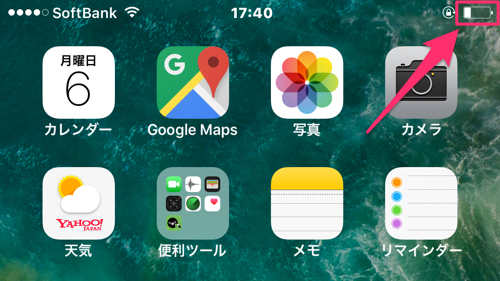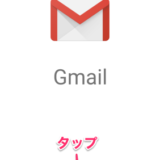みなさんの中には、iPhoneを買った時の初期設定のままで使っている方も多いと思います。
しかしiPhoneでは、初期設定をちょっと変えることによって、自分に合った利便性を求めることもできます。
例えば下の画面では、バッテリーの残量がかなり少なくなっていることは分かりますが、あと何パーセントくらい残っているのかが正確には分かりません。
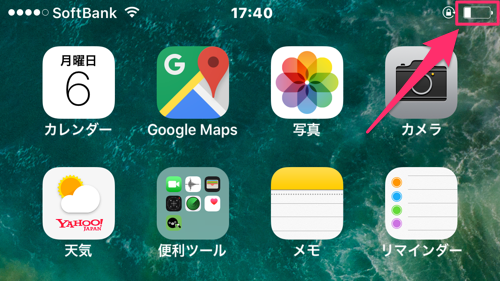
そんなバッテリー残量をパーセントで表示して、視覚的にも正確にバッテリーの残量を表示する方法を紹介したいと思います。
バッテリーの残量をパーセンテージで表示する方法
↓まず、iPhoneの「設定」をタップして開きます。
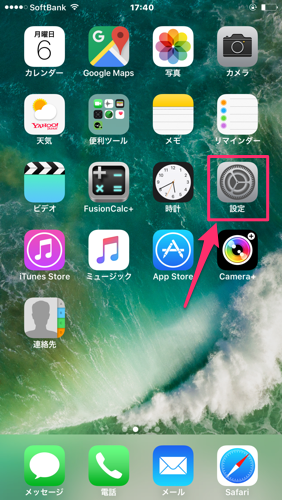
↓たくさんある項目リストの中から「バッテリー」をタップします。
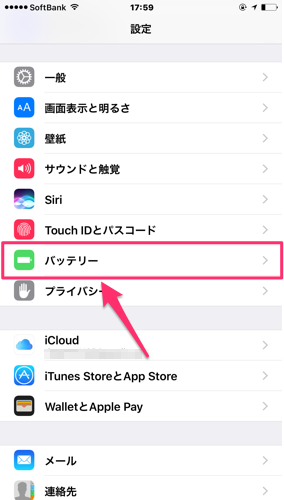
↓「バッテリー残量(%)」のスイッチを「オン」にします。
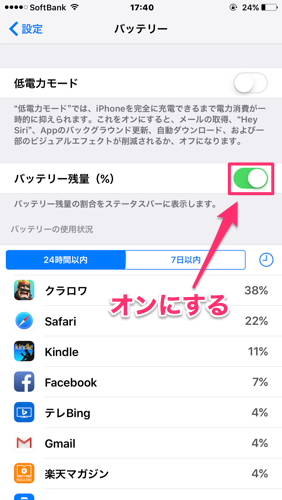
↓これで、iPhoneのバッテリー残量がパーセンテージで分かりやすく表示されるようになりました。
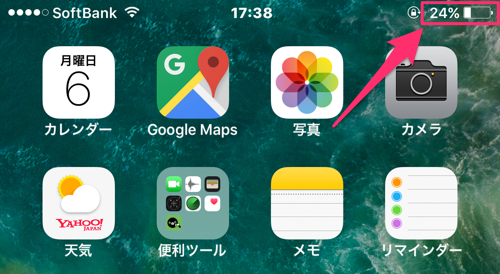
バッテリーの残量は24%でした。
バッテリーをあと4%を使うと、「バッテリー残量が少なくなっています」と警告が表示されるところでした。
節約しながらもう少し使えそうですが、充電できる環境にあったので、念のため充電をしておきました。
バッテリー残量をパーセンテージで表示しておくと、分かりやすく便利ですよ。
それではみなさん、良いiPhone LIFEを!(^o^)丿
 ringocat note
ringocat note